Монтаж видео – это искусство, которое требует внимания к деталям и умения работать с различными инструментами программы. Одним из ключевых инструментов для создания эффектов и управления визуальными элементами являются маски. В этой статье мы расскажем, как создать маску в Adobe Premiere Pro и применить ее для создания профессионального видео.
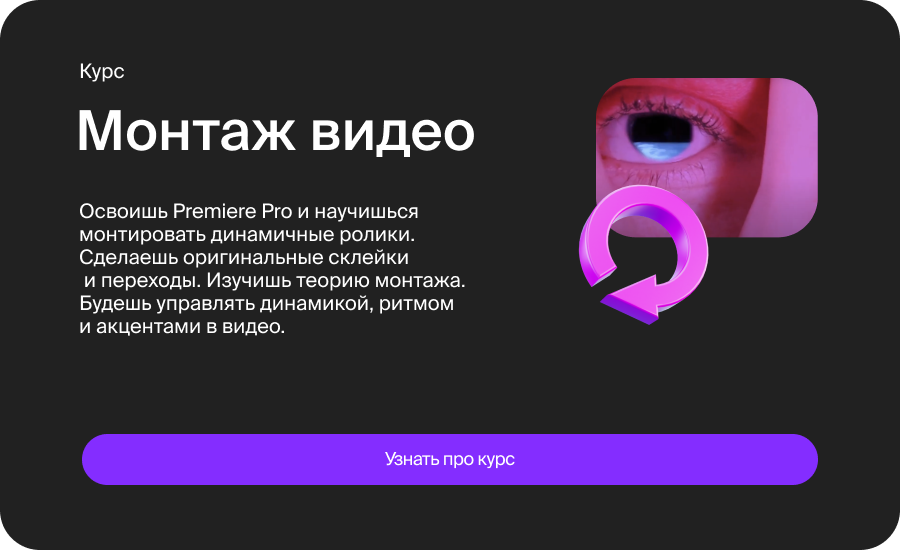
Что такое маска в Adobe Premiere Pro?
Маска – это графическая область, которая ограничивает область видео, на которую применяется определенный эффект или коррекция. Они позволяют вам создавать интересные визуальные эффекты, изменять цвета, редактировать задний план и многое другое. Важно понимать, что маска определяет область, в которой будет применяться эффект, и область, в которой он будет скрыт.
Как создать маску в Adobe Premiere Pro?
- Импортируйте видео: Загрузите ваше видео на панель проекта и перетащите его на временную линию.
- Выберите видеоэффект: Выберите видеоклип на временной линии, к которому вы хотите добавить маску. Затем перейдите к панели "Эффекты" и найдите нужный видеоэффект, например, "Размытие по радиусу".
- Создайте маску: Перейдите к настройкам этого эффекта и найдите опцию "Маска". Нажмите на кнопку "Создать маску" или "Добавить маску", в зависимости от версии программы.
- Измените форму маски: В окне просмотра видео вы увидите кривые маски. Выберите инструмент "Выбор маски" и измените форму маски, добавляя и перемещая точки.
- Настройте параметры маски: В панели настроек эффекта вы можете настроить параметры маски, такие как размер, размытие, насыщенность и другие.
- Примените эффект: После настройки маски вернитесь к панели "Эффекты" и настройте параметры самого эффекта, например, радиус размытия.
- Просмотрите результат: В окне просмотра видео вы увидите, как эффект применяется только к области, определенной маской.
Дополнительные советы:
- Используйте ключевые кадры: Вы можете создать анимацию, используя ключевые кадры для изменения формы и позиции маски во времени.
- Эффекты на маске: Применяйте различные видеоэффекты только к области, ограниченной маской. Например, вы можете добавить эффект размытия только к лицу на видео.
- Комбинируйте маски: Вы можете создать несколько масок на одном видеоклипе, чтобы создать более сложные визуальные эффекты.
- Экспериментируйте: Маски предоставляют множество возможностей для творчества. Не бойтесь экспериментировать с формами, эффектами и анимациями.
Создание и использование масок в Adobe Premiere Pro открывает перед вами огромные возможности для создания уникальных и визуально интересных видеороликов. Они помогут вам добавить профессиональные эффекты, выделить объекты на экране и подчеркнуть главные моменты в вашем видео.













